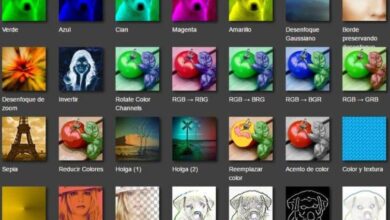Почему мой компьютер не распознает сетевой кабель Ethernet? - Окончательное решение

Если ваш компьютер не распознает сетевой кабель Ethernet, необходимо определить причину неисправности и найти быстрое решение. В этом смысле мы рекомендуем вам прочитать эту статью, с которой вы узнаете Почему мой компьютер не распознает сетевой кабель Ethernet? - Окончательное решение
Почему мой компьютер не распознает сетевой кабель Ethernet? - Окончательное решение
Далее мы представляем возможные причины, по которым операционная система отменить сетевое соединение и ПК не распознает кабель Ethernet, а также окончательное решение этой проблемы.
Причины, по которым ПК не распознает сетевой кабель Ethernet
Иногда ПК не распознает сетевой кабель Ethernet, когда поэтому из-за поврежденной проводки необходимо окончательное решение. Этот физический сбой не позволяет операционной системе установить подключение к Интернету. Кроме того, разъемы RJ45 могут быть повреждены, что затруднит их нормальное соединение.
Возможно, проблема связана с отсутствием подключения к Интернету или ошибками в модем . Кроме того, может быть сбой сетевой карты. Если сетевой кабель Ethernet несовместим, компьютер также не сможет его распознать.

Как заставить мой компьютер распознавать сетевой кабель Ethernet
Чтобы ваш компьютер мог распознать сетевой кабель Ethernet, вы должны определить причину проблемы, прежде чем выполнить окончательное решение . По этой причине мы советуем вам предпринять следующие шаги.
Проверить физическое соединение
Убедитесь, что индикатор соединения загорается при подключении кабеля Ethernet к сетевой карте. Ensuite, вы сможете отображать два светодиодных индикатора . Если они не загораются, возможно, поврежден сетевой кабель, на маршрутизатор не подается питание или соединения ослаблены.
Проверьте разъемы RJ45.
Система часто не распознает кабель Ethernet, когда Разъемы RJ45 находятся поврежденный . Убедитесь, что эти предметы не повреждены и не порезаны. Также проверьте, правильно ли они подключены и плотно ли прилегают к сетевому кабелю.
Подключите сетевой кабель Ethernet к другому порту.
Возможно, неисправен порт на устройстве межсоединения. В этом смысле мы советуем вам проверьте кабель Ethernet на другом порту на вашем устройстве (маршрутизатор, концентратор или коммутатор), чтобы исключить этот возможный сбой.
Проверьте совместимость сетевого кабеля, если ваш компьютер по-прежнему не распознает сетевой кабель Ethernet.
Вы когда-нибудь задавались вопросом какой сетевой кабель лучше всего подходит для подключения к Интернету ? Важно знать эту информацию, поскольку для подключения к Интернету требуется кабель Ethernet, совместимый с вашим сетевым приложением. Поэтому вам следует пересмотреть тип проводки у вас есть в зависимости от его технических характеристик и длины.
Проверьте слоты PCI
Чтобы система распознала сетевой кабель, необходимо включить все Слоты PCI и закройте оранжевые вкладки питания. Таким образом, каждая локация получит соответствующий фид. Кроме того, важно знать какой сетевой адаптер вам нужен для пк и установите его если вы еще этого не сделали.
Проверить сетевую карту
Сетевой адаптер должен быть правильно установлен и включен в BIOS. Если у тебя есть Сетевая карта "PCI" , переустановите адаптер и проверьте, правильно ли установлено соединение.
Проверить доступ в Интернет
Чтобы знать статус вашего интернет-соединения , вы можете использовать командную консоль Windows. Перейдите в меню «Пуск» и введите в поисковой системе cmd. Щелкните правой кнопкой мыши «Командную строку» и выберите «Запуск от имени администратора».
Вы увидите командное окно Windows, в котором вам нужно ввести эту команду: netsh wlan show wlanreport и нажать клавишу «Enter». Вы получите HTML-файл, который сообщит вам статус вашего соединения в виде отчета.
Отремонтируйте сетевой адаптер, если ваш компьютер не распознает сетевой кабель Ethernet.
Чтобы восстановить сетевую карту, щелкните правой кнопкой мыши значок Интернета на панели задач Windows и выберите «Открыть центр управления сетями и общим доступом».
Перейдите в «Изменить настройки адаптера» и щелкните правой кнопкой мыши «Ethernet». Наконец, выберите «Диагностика», чтобы Windows позаботилась о исправить ошибки и отремонтировать адаптер если необходимо. Вы также можете выбрать отключить сетевую карту и снова включите его, чтобы ошибки можно было исправить.